На рис. 7.2 отмечены поля в записи из файла group.
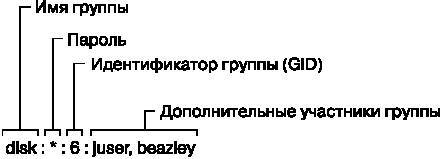
Рис. 7.2. Запись из файла group
Чтобы увидеть, в какие группы вы входите, запустите команду groups.
примечание
В Linux для каждого добавляемого пользователя часто создается новая группа, имя которой совпадает с именем пользователя.
7.4. Команды getty и login
Команда getty прикрепляется к терминалам для отображения строки приглашения. В большинстве версий Linux команда getty не усложнена, поскольку система использует ее только для входа в виртуальных терминалах. В списке процессов она обычно выглядит следующим образом (например, после запуска в терминале /dev/tty1):
$ ps ao args | grep getty
/sbin/getty 38400 tty1
В этом примере число 38400 является значением скорости двоичной передачи в бодах. Для некоторых команд getty значение этой скорости необязательно. Виртуальные терминалы игнорируют его; оно присутствует только для обратной совместимости с программным обеспечением, которое подключено к реальным последовательным каналам.
После ввода зарегистрированного имени команда getty сменится на команду login, которая запросит пароль. Если пароль указан верно, команда login сменится с помощью команды exec() на оболочку. В противном случае будет выдано сообщение о некорректном входе в систему.
Теперь вы знаете, что делают команды getty и login, но вам, вероятно, никогда не приходилось конфигурировать или изменять их. На самом деле вам даже вряд ли понадобится их использовать, поскольку теперь большинство пользователей входит в систему либо с помощью графического интерфейса, вроде gdm, либо удаленно, с помощью оболочки SSH, и ни в одном из этих способов не задействованы команды getty или login. Основная доля работы по аутентификации при входе в систему осуществляется с использованием стандарта PAM (см. раздел 7.10).
7.5. Настройка времени
Компьютеры с Unix зависят от точного хронометрирования. Ядро обслуживает системные часы, с которыми сверяются, например, при запуске команды date. Системные часы можно также настроить с помощью команды date, но такая идея является, как правило, пагубной, поскольку вы никогда не сможете узнать время абсолютно точно. Системные часы должны быть близки к точному времени, насколько это возможно.
Аппаратные средства ПК содержат часы реального времени (RTC, real-time clock) с питанием от батареи. Это не самые точные часы в мире, но они лучше, чем совсем ничего. Ядро обычно устанавливает время на основе показаний RTC во время загрузки системы, и можно выполнить сброс показания системных часов до текущего значения аппаратного времени с помощью команды hwclock. Настройте аппаратные часы на время UTC (Universal Coordinated Time, всеобщее скоординированное время), чтобы избежать различных сложностей, связанных с часовыми поясами или переходом на летнее время. Можно настроить часы RTC в соответствии с UTC-часами ядра с помощью следующей команды:
# hwclock —hctosys —utc
К сожалению, ядро хранит время еще хуже, чем часы RTC, и поскольку компьютеры Unix часто работают в течение нескольких месяцев или лет после единственной загрузки, возрастает смещение по времени. Смещение по времени — это текущая разность между временем ядра и истинным временем (которое определено по атомным или каким-либо еще очень точным часам).
Не следует пытаться исправлять смещение по времени с помощью команды hwclock, поскольку системные события, основанные на времени, могут быть потеряны или искажены. Можно было бы запустить утилиту вроде adjtimex, чтобы аккуратно обновить показания часов, но обычно правильность системного времени лучше всего поддерживать с помощью сетевого демона времени (см. подраздел 7.5.2).
7.5.1. Представление времени в ядре и часовые пояса
Системные часы ядра представляют текущее время в виде количества секунд, протекших с полуночи 1 января 1970 года по времени UTC. Чтобы увидеть это значение для данного момента, запустите такую команду:
$ date +%s
Чтобы представить это число в приемлемом для человека формате, команды из пространства пользователя переводят его в местное время с учетом перехода на летнее время, а также других необычных обстоятельств (таких как проживание в штате Индиана2). Местный часовой пояс настраивается с помощью файла /etc/localtime. Не пытайтесь заглянуть в него, поскольку этот файл является двоичным.
Файлы часовых поясов для вашей системы расположены в каталоге /usr/share/zoneinfo. Этот каталог содержит множество файлов часовых поясов и псевдонимов для них. Чтобы настроить часовой пояс вручную, скопируйте один из таких файлов из каталога /usr/share/zoneinfo в каталог /etc/localtime, или создайте символическую ссылку, или же измените его с помощью инструмента для работы с часовыми поясами. Команда tzselect может помочь вам при определении файла часового пояса.
Чтобы использовать лишь на один сеанс оболочки часовой пояс, который отличается от установленного в системе по умолчанию, укажите в переменной окружения TZ имя файла из каталога /usr/share/zoneinfo и проверьте изменения, например, так:
$ export TZ=US/Central
$ date
Как и в случае с другими переменными окружения, можно указать часовой пояс только на время работы единственной команды:
$ TZ=US/Central date
7.5.2. Сетевое время
Если ваш компьютер постоянно подключен к сети Интернет, можно запустить демон NTP (Network Time Protocol, протокол сетевого времени), чтобы настраивать время с помощью удаленного сервера. Во многие версии ОС встроена поддержка демона NTP, однако он может быть не включен по умолчанию. Может потребоваться установка пакета ntpd, чтобы привести его в действие.
Если вам необходимо выполнить конфигурацию вручную, справочную информацию можно найти на основной странице NTP (http://www.ntp.org/), но если вы предпочитаете не копаться в документации, выполните следующее.
1. Отыщите ближайший к вам сервер NTP, узнав его от поставщика интернет-услуг или на странице ntp.org.
2. Поместите имя сервера времени в файл /etc/ntpd.conf.
3. Запустите во время загрузки системы команду ntpdate server.
4. После команды ntpdate запустите во время загрузки системы команду ntpd.
Если ваш компьютер не подключен к Интернету постоянно, можно использовать демон вроде chronyd, чтобы поддерживать время, когда подключение отсутствует.
Можно также настроить аппаратные часы на основе сетевого времени, чтобы обеспечить связность отсчета времени в системе при ее перезагрузке. Во многих версиях ОС это происходит автоматически. Чтобы выполнить это, возьмите системное время из сети с помощью команды ntpdate (или ntpd), а затем запустите команду, которую вы уже видели ранее:
# hwclock —systohc –-utc
7.6. Планирование повторяющихся задач с помощью службы cron
Служба cron в Unix повторно запускает команды на основе постоянного расписания. Большинство опытных администраторов считают службу cron особо важной для системы, поскольку она способна выполнять автоматическое обслуживание системы. Например, она выполняет запуск утилит для чистки файлов журналов, чтобы ваш жесткий диск не переполнялся старыми файлами журналов. Вам следует знать, как использовать службу cron, поскольку она, безусловно, полезна.
С помощью службы cron можно запустить любую команду в любое удобное для вас время. Команда, запущенная с помощью службы cron, называется заданием cron. Чтобы создать задание cron, необходимо внести запись в файл crontab, обычно с помощью команды crontab.
Например, для настройки ежедневного запуска команды /home/juser/bin/spmake в 9:15 утра запись выглядит так: